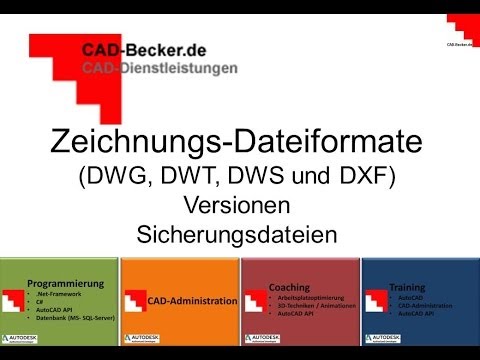
Inhalt

Der mehrzeilige Befehl, der in AutoCAD 13 verfügbar ist, ermöglicht das Zeichnen mehrerer paralleler Linien mit einem einzigen Befehl. Mit dieser Funktion können Sie nicht nur perfekt parallele Linien gleichzeitig erstellen, sondern diese Linien werden auch als eine Einheit behandelt, was eine einfache Bearbeitung ermöglicht.
Schritt 1
Stellen Sie sicher, dass Sie über eine Version von AutoCAD verfügen, die den mehrzeiligen Befehl unterstützt. Öffnen Sie ein neues CAD-Projekt.
Schritt 2
Geben Sie den Befehl MLSTYLE ein, mit dem Sie die Stilrichtlinien für die Linien bearbeiten können. Klicken Sie auf die Schaltfläche "Neu ...", um einen neuen Styleguide zu erstellen.
Schritt 3
Wählen Sie in diesem Fenster die Farbtypen und Kappentypen aus. Die Art der Kappe bestimmt, wie mit den Schnittlinien umgegangen wird.
Schritt 4
Ändern Sie unter der Überschrift "Elemente" die Offsets. Dadurch wird der Abstand zwischen den Linien und die Anzahl der Linien bestimmt. Beispielsweise beginnen zwei Linien mit einem Versatz von 1,5 und -1,5 1,5 Einheiten über bzw. unter einer unsichtbaren Mittellinie. Es wird drei separate Einheiten geben.
Schritt 5
Geben Sie Ihrem neuen Linienstil eine Beschreibung und speichern Sie diese. Mit dem Befehl MLINE können Sie jetzt die verschiedenen Linien zeichnen. Sobald alle Einstellungen vorgenommen wurden, wird die mehrzeilige Zeichnung wie normale Linien behandelt.